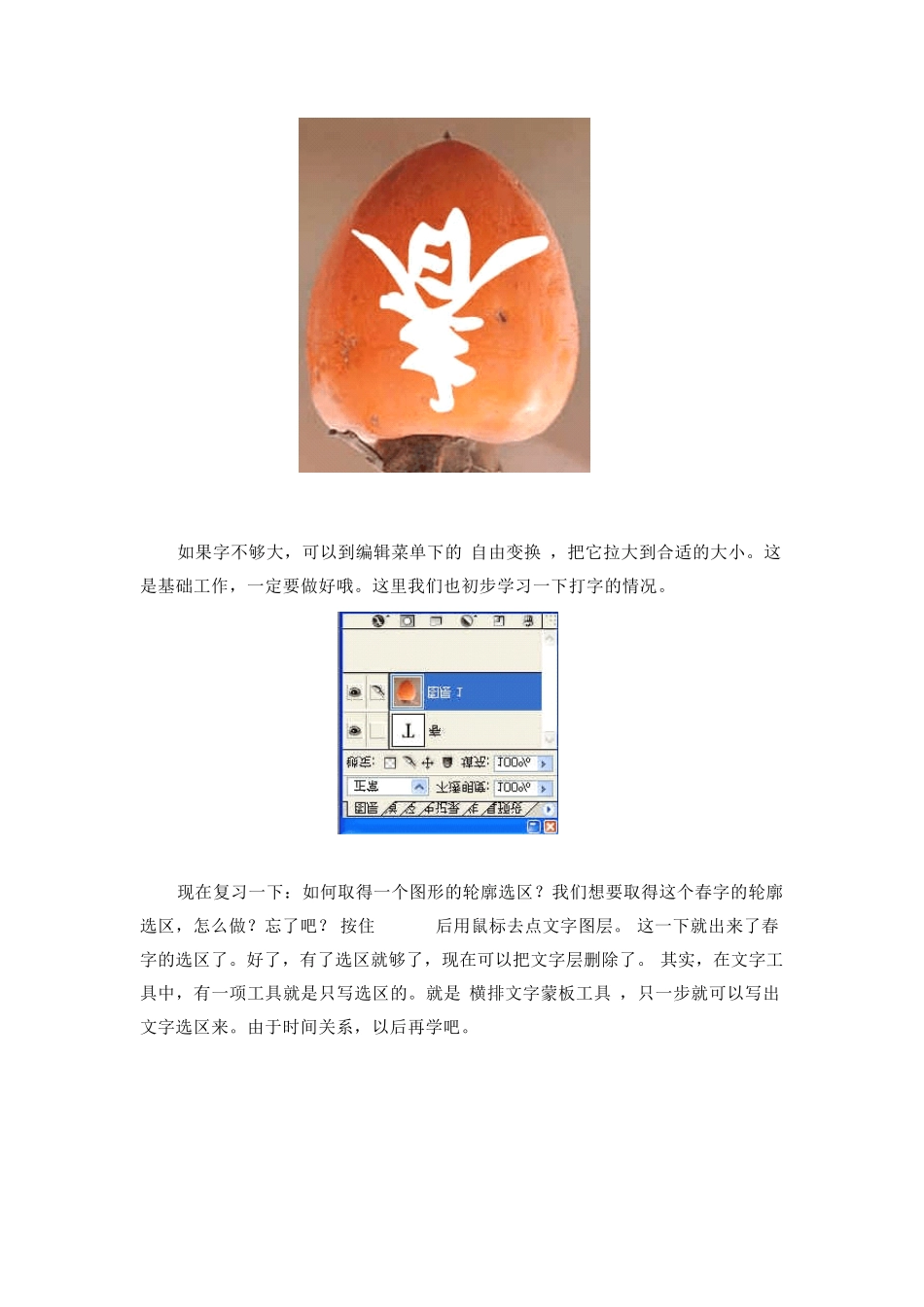上一节课,我们初步认识了一下什么是通道。通道里的加工,是为了创造更复杂的选区而建立的一个过程。接下来,我们就要深入地学习通道里的加工手法。通道的最大优势有二点:一是可以使用滤镜了,二是可以进行更复杂的调整。还是来做一个实例吧。 是在一个柿子身上写个立体字。这个字好像是柿子本身生长出来的。其实是我们用通道写上去的。从这个实例上,我们可以体会到通道加工的力量了。我们一起来制作吧!1、打开图片。2、用“横排文字工具”打字。就是有个 T字的按钮。按下这个按钮,设置前景色为白色(其实用任何颜色都可以,因为我们只要这个字的选区,不会用到它的颜色)。然后到上面的属性栏里,设置字体、大小然后打字,一个“春”字。这时,图层面板会自动增加一个文字层。如果字不够大,可以到编辑菜单下的“自由变换”,把它拉大到合适的大小。这是基础工作,一定要做好哦。这里我们也初步学习一下打字的情况。现在复习一下:如何取得一个图形的轮廓选区?我们想要取得这个春字的轮廓选区,怎么做?忘了吧? 按住 CTRL后用鼠标去点文字图层。 这一下就出来了春字的选区了。好了,有了选区就够了,现在可以把文字层删除了。(其实,在文字工具中,有一项工具就是只写选区的。就是“横排文字蒙板工具”,只一步就可以写出文字选区来。由于时间关系,以后再学吧。)3、好了,现在字的选区有了。我们就在这个字的选区上来做文章。现在先把这个选区保存起来。你可以起个名字。(也可以不起名字,它会自动保存为 Alpha1。)然后,到 “图像”菜单下的“调整-亮度/对比度”,把亮度适当的调大一些,这样,字的颜色就与整体有所区别了。基础已经做好了。4、现在打开通道面板,点中 Alpha1通道。可以看到一个白色的春字。我们要在它的基础上进行加工。取消选择。5、 打开滤镜-风格化-浮雕效果。 按下面设置。“角度”是指光线的射入角度。“高度”是指字的凹凸的高度。“数量”是指颜色数量的百分比,可以突出图像的细节。实际上还是可以用眼睛来感受,适当自然就可以了。现在,春字的浮雕形象已经出现了。做到这里,我要告诉大家制作的目标:一个浮雕字,包括三个部分:中间是平面部分。另外是特别亮的部分和特别暗的部分。平面部分前面已经做好了。现在就是要把特别亮的部分用选区选出来。最后要把特别暗的部分也选出来。以下所做的,就是分别做两个选区,一个叫亮选区,一个叫暗选区。所以,现在把这个浮雕字通道复制两个,一个称为...